
Fără să știe mulți oameni, nu este o cerință să achiziționați un joc direct de la Valve pentru a-l utiliza cu platforma lor de jocuri Steam - și, de fapt, este de multe ori avantajos să vă cumpărați jocul de la un distribuitor terț. Să aruncăm o privire asupra modului de a vă introduce jocurile terță parte în contul dvs. Steam.
De ce (și unde) cumpărați în afara magazinului Steam
Procesul de cumpărare prin clic și finalizare pe Steam este, evident, foarte, foarte convenabil, dar nu oferă întotdeauna cele mai bune prețuri. În timp ce Steam este bine cunoscut pentru vânzările lor uriașe de vară și iarnă (precum și o stropire de jocuri cu discount redus aici sau acolo pe tot parcursul anului), marea majoritate a jocurilor de pe Steam stau la vânzare cu amănuntul pentru cea mai mare parte a anului.
De fapt, dacă cumpărați un joc din afara Steam, puteți importa jocul în biblioteca Steam și va apărea exact ca și cum le-ați fi cumpărat prin Steam în primul rând - complet cu timpul de joc și progresul, Realizări Steam și multe altele. Deci, dacă sunteți dispus să vă aventurați în afara pieței Steam și să faceți o mică comparație de cumpărături, puteți ajunge să economisiți destul de mulți bani, fără nici un dezavantaj pentru dvs.
LEGATE DE: Cum se adaugă jocuri non-Steam pe Steam și se aplică pictograme personalizate
Notă: Nu toate jocurile pot fi importate în Steam, dar asta nu înseamnă că nu puteți utiliza interfața bibliotecii Steam pentru a gestiona chiar și acele titluri. Dacă vă aflați cu un titlu de joc nerecunoscut (sau foarte vechi) pe care doriți să îl folosiți în continuare Steam pentru a-l gestiona, verificați ghidul nostru pentru adăugarea de jocuri non-Steam, completate cu pictograme personalizate, în biblioteca dvs. Steam .
Avertisment: Datorită popularității Steam, există o mulțime de site-uri incomplete care traficează chei Steam false. Nu vă recomandăm să căutați „Cheile Steam” pe Google și să alegeți cel mai ieftin distribuitor pe care îl puteți găsi. Experiențele distribuitorilor variază de la „Am economisit câțiva dolari și nu s-a întâmplat nimic îngrozitor” până la „Computerul meu este acum infectat cu ransomware”. Dacă sunteți curios de lumea revânzătorilor cheie, această lectură lungă excelentă din Polygon se scufundă în problemă.
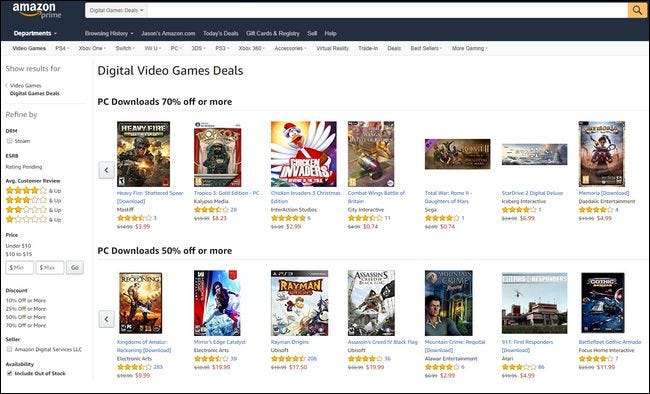
LEGATE DE: 10 alternative la Steam pentru cumpărarea de jocuri ieftine pe PC
Cea mai strategie de cumpărare antiglonț este de a cumpăra numai de la organizații bine stabilite, cum ar fi Amazon , Cea mai buna achizitie , sau Newegg . De asemenea, puteți obține chei compatibile cu Steam din pachete populare precum Pachetul Umil . Dacă ați mai auzit de magazin, este probabil un pariu sigur. Dacă doriți să comparați magazinul și / sau să primiți alerte atunci când prețurile scad pe Steam și pe site-urile de vânzare aferente jocurilor, vă recomandăm să verificați isthereanydeal.com , care poate urmări reducerile și vă poate anunța când un joc pe care îl doriți este în vânzare, unde și dacă este compatibil cu importul Steam.
Cum să adăugați un cod de joc terță parte la Steam
Pentru a adăuga jocuri cumpărate prin intermediul unei terțe părți la contul dvs. Steam, veți avea nevoie de codul de activare de la distribuitorul terț. Puteți să valorificați codurile de pe site-ul Steam sau prin intermediul aplicației desktop Steam.
Pentru a valorifica un cod în aplicația Steam, deschideți Steam pe computerul dvs. și din bara de navigare de sus, selectați „Jocuri” și apoi „Activați un produs pe Steam ...” pentru a porni asistentul de activare a produsului.
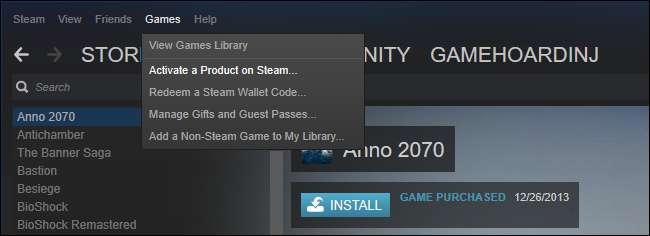
Pentru a răscumpăra un cod prin intermediul site-ului Steam, mergeți la Activați un produs pe pagina Steam și conectați-vă cu contul dvs. Steam. Introduceți cheia de produs aici și treceți prin expert. Site-ul funcționează practic la fel ca opțiunea Activare produs pe Steam din clientul Steam, dar poate fi utilizată chiar dacă nu aveți Steam instalat pe dispozitivul dvs. actual. Puteți accesa chiar acest site web de pe telefon.
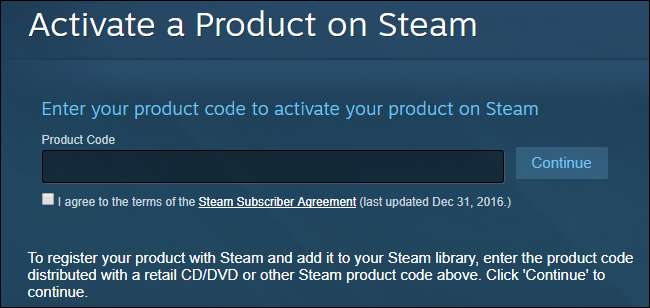
Pe prima pagină a expertului, vi se va solicita să vă pregătiți codul, apoi faceți clic pe „Următorul” când sunteți gata.

În ecranul următor, acceptați termenii și condițiile făcând clic pe „Sunt de acord”. Pe pagina următoare a expertului de activare, introduceți codul produsului în slot și faceți clic pe „Next”. Rețineți că numele dat codurilor de activare este rareori „Cheie Steam” atunci când cumpărați de la un alt comerciant cu amănuntul și poate fi etichetat „Cod de activare digitală”, „Cod produs” sau unele variații ale acestuia. Partea importantă este că comerciantul cu amănuntul pe care îl cumpărați din notițe indică faptul că cheia poate fi răscumpărată pe Steam și că este formatată ca exemplele de mai jos.

Pe ultimul ecran, veți vedea o confirmare a titlului jocului, precum și un buton care vă permite să imprimați o chitanță a tranzacției de activare a jocului. Singura diferență între ceea ce vedeți pe ecran și ceea ce este imprimat este că tipăritul include numele dvs. de utilizator Steam și un cod de confirmare în plus față de titlul jocului. Faceți clic pe Terminare când ați terminat de revizuit și / sau tipărit informațiile pe ecranul final.

După ce ieșiți din vrăjitorul de activare, veți vedea jocul pe care tocmai l-ați activat în biblioteca dvs., astfel:
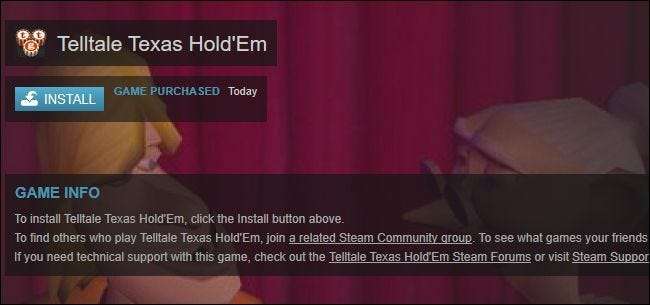
Pur și simplu faceți clic pe butonul „Instalare”, ca la orice alt joc Steam, pentru a descărca jocul și a începe să îl jucați.







